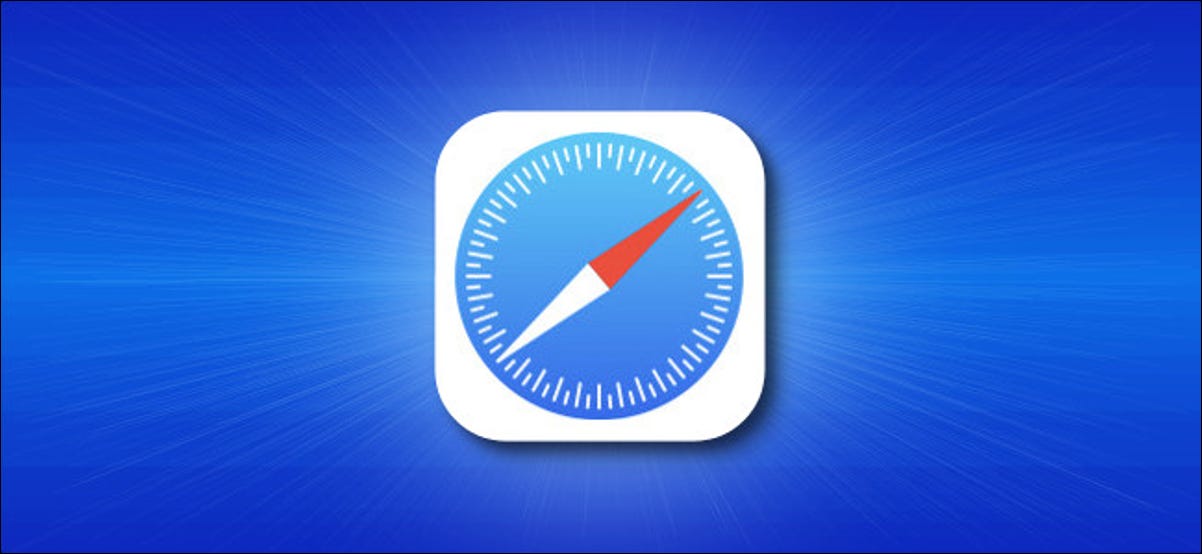إذا كان لديك عشرات من علامات التبويب المفتوحة في Safari على iPhone أو iPad وتحتاج إلى مسحها بسرعة ، فقد يكون من الممل أن تقوم بإخراجها واحدة تلو الأخرى. لحسن الحظ ، هناك طريقتان لإغلاق جميع علامات تبويب Safari في وقت واحد ، وهما يعملان أيضًا في وضع التصفح الخاص. إليك الطريقة.
أولاً ، افتح “Safari” على جهاز iPhone أو iPad. أثناء وجودك في أي صفحة ، حدد موقع زر تبديل علامات التبويب ، والذي يشبه مربعين متداخلين. على iPad ، ستجده في الزاوية العلوية اليمنى من الشاشة.
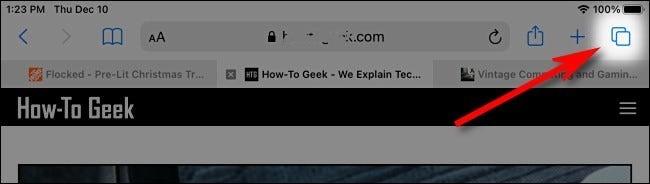
ستجده في الركن الأيمن السفلي من الشاشة على iPhone.
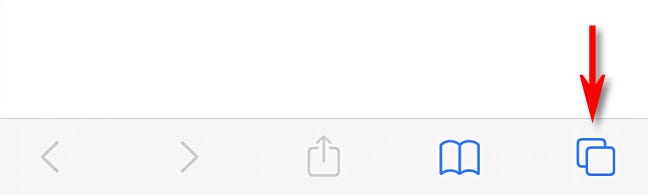
ضع إصبعك على زر تبديل علامات التبويب واحتفظ به هناك للحظة ، وقم بإجراء “ضغطة طويلة”. في القائمة المنبثقة ، حدد “إغلاق جميع علامات التبويب”. (سيكون هناك رقم في الاختيار يسرد عدد علامات التبويب المفتوحة.)

عندما يطلب منك Safari التأكيد من خلال نافذة منبثقة أخرى ، انقر على “إغلاق كل علامات التبويب” مرة أخرى. بعد ذلك ، سيتم إغلاق جميع علامات تبويب المتصفح.
كيفية إغلاق جميع علامات تبويب Safari على شاشة تبديل علامات التبويب
هناك طريقة أخرى لإغلاق جميع علامات التبويب في Safari على iPhone و iPad بسرعة. أولاً ، افتح Safari ، ثم انقر على زر تبديل علامات التبويب مرة واحدة.
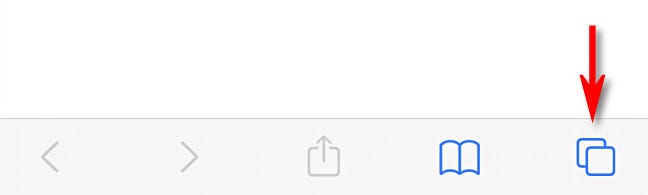
في شاشة تبديل علامات التبويب ، حدد زر “تم” ، الموجود في الزاوية العلوية اليمنى من الشاشة على iPad وفي الزاوية اليمنى السفلية من شاشة iPhone.
اضغط مطولاً على الزر “تم” – ضع إصبعك مع الاستمرار هناك للحظة حتى تظهر نافذة منبثقة.
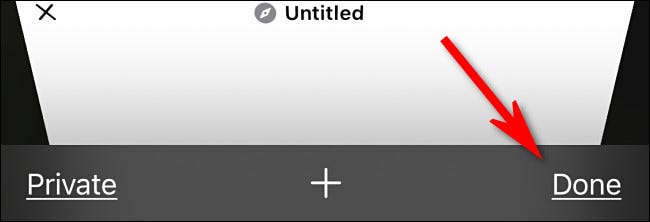
في النافذة المنبثقة ، حدد “إغلاق كل علامات التبويب”. سيختلف الاسم الدقيق للإجراء المنبثق ، اعتمادًا على عدد علامات التبويب التي فتحتها.
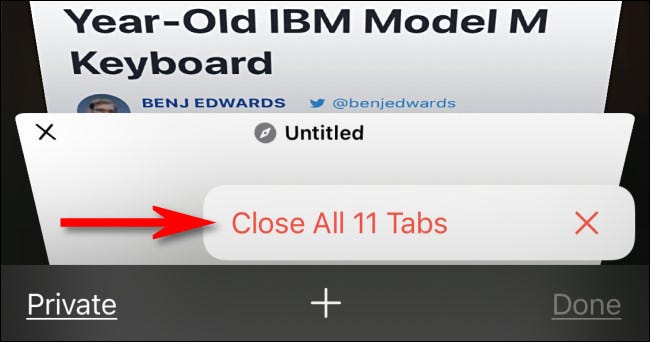
سيطلب منك Safari تأكيد إغلاق جميع علامات التبويب برسالة منبثقة أخرى. حدد “إغلاق جميع علامات التبويب” مرة أخرى. ثم سيتم إغلاق جميع علامات تبويب Safari الخاصة بك على الفور. نفس الإجراء يعمل في وضع التصفح الخاص. سهل جدا!
كيفية إعادة فتح علامات التبويب المغلقة مؤخرًا
إذا قمت بإغلاق جميع علامات التبويب الخاصة بك عن طريق الخطأ وترغب في استعادتها ، فيمكنك استردادها واحدة تلو الأخرى طالما أنك لست في وضع التصفح الخاص . ما عليك سوى النقر على زر تبديل علامات التبويب ، ثم الضغط لفترة طويلة على الزر “+” حتى تظهر قائمة “علامات التبويب المغلقة حديثًا” . من هناك ، يمكنك النقر فوق الإدخالات في القائمة لفتحها مرة أخرى في Safari. حظا سعيدا!